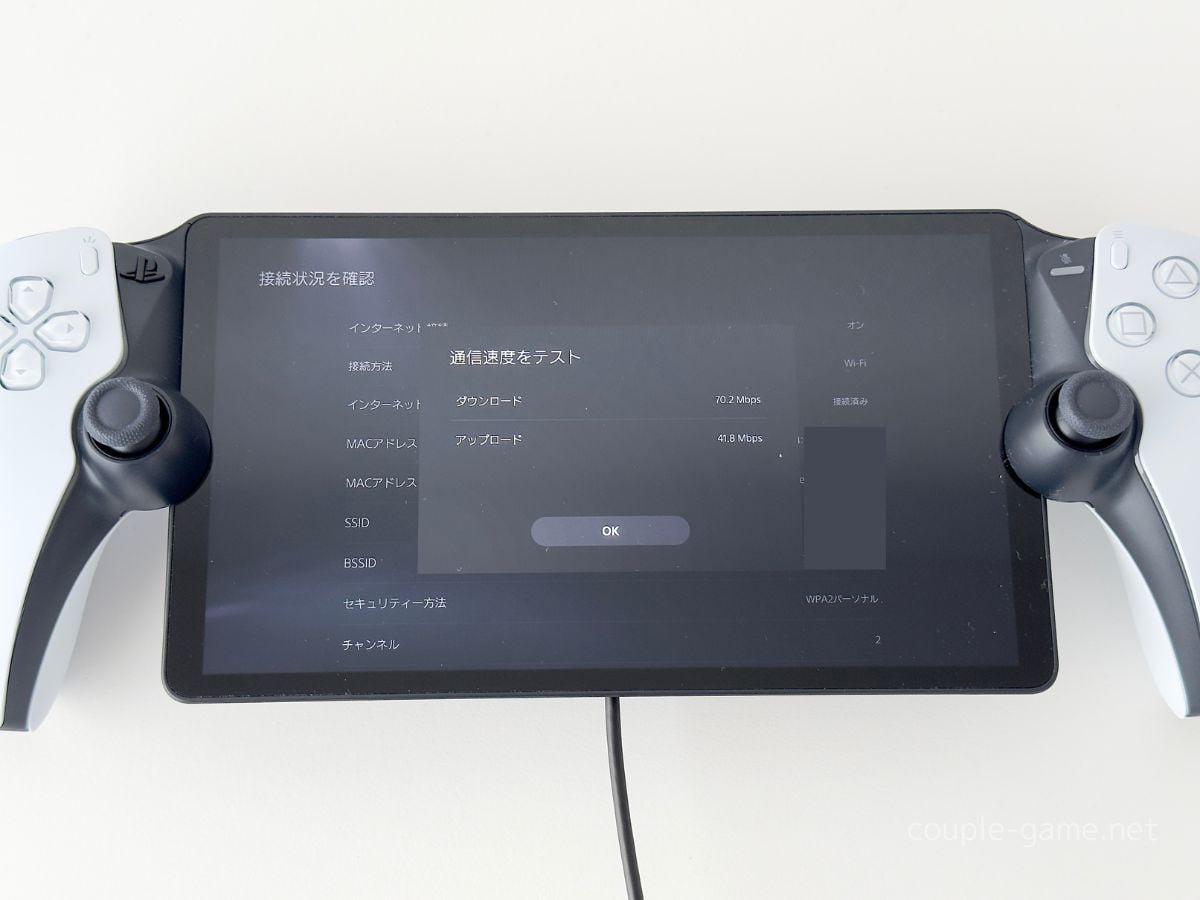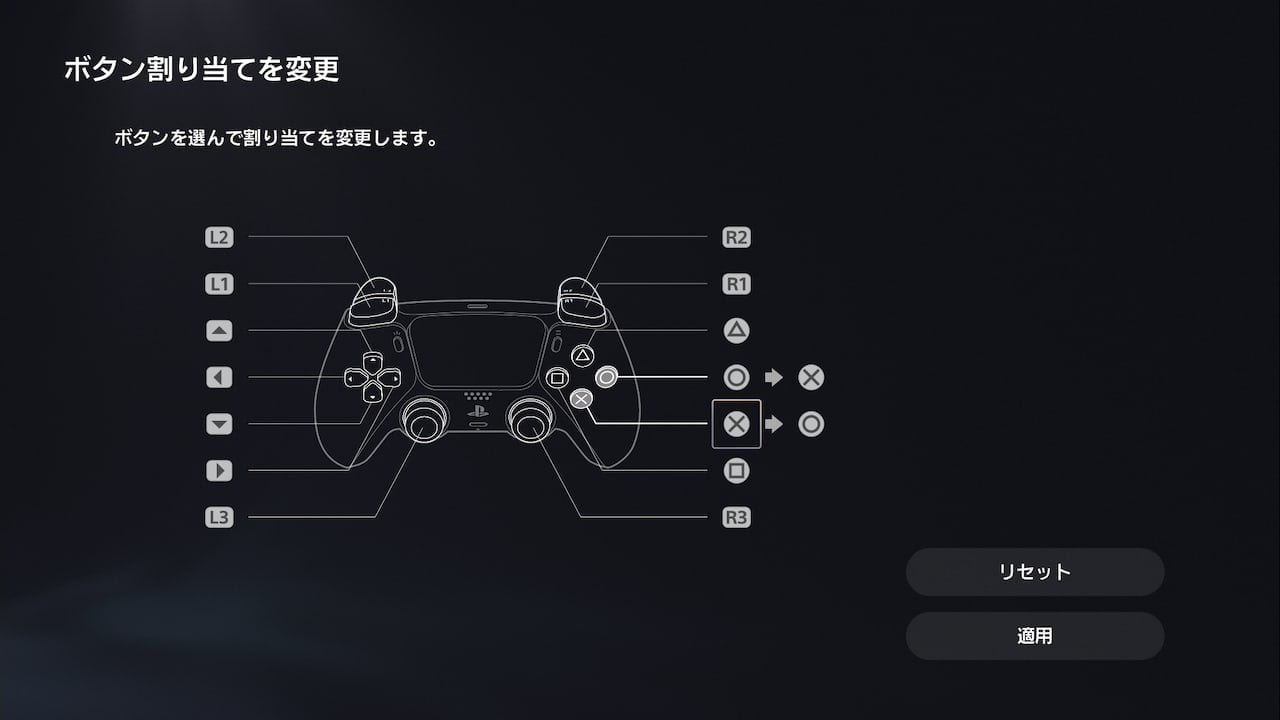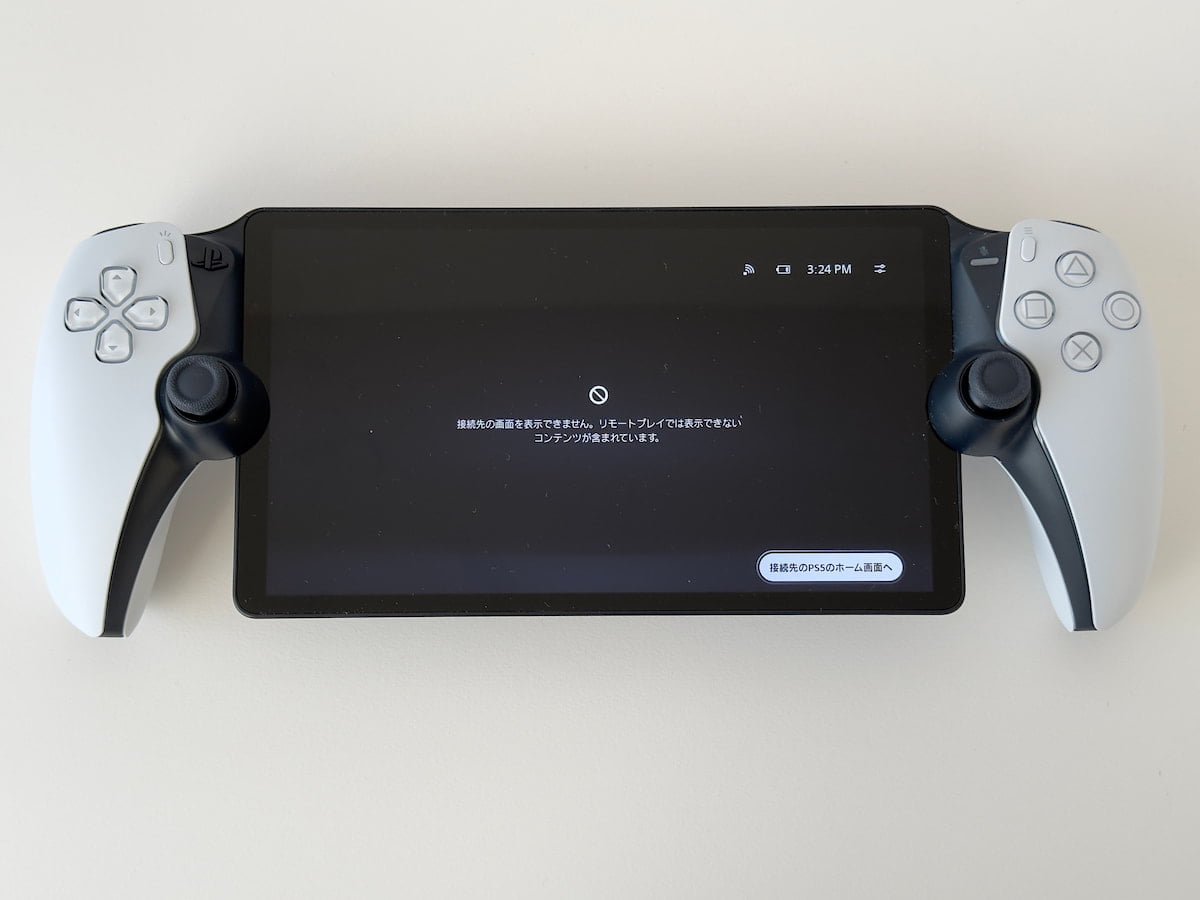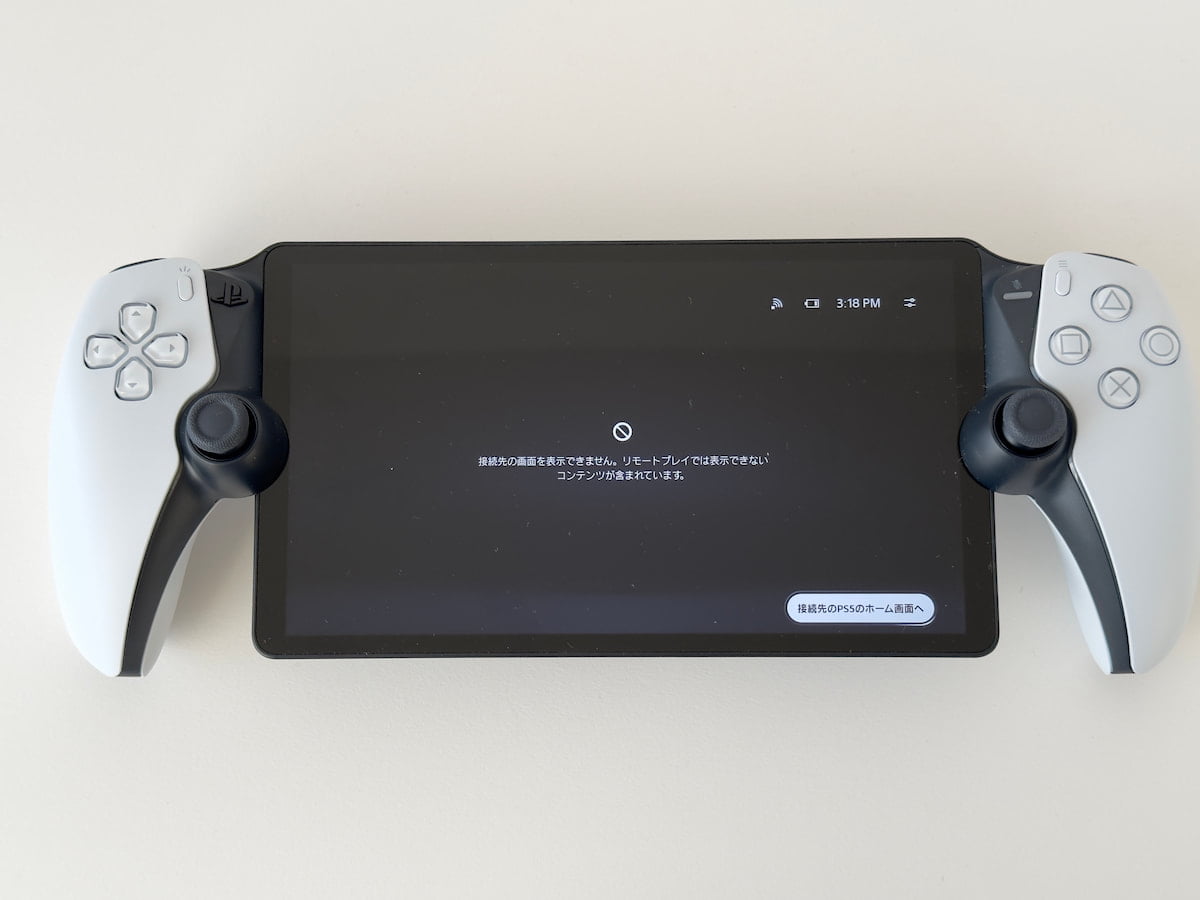2024.04.29 更新:「PlayStation Portal ではできないこと」に「ボタン割り当ての変更」追加
この記事では、PlayStation5 の携帯型リモートプレイ専用端末「PlayStation Portal リモートプレーヤー(以下、PlayStation Portal)」とはどんな携帯デバイスなのかを、実機を使い倒した筆者がまとめてご紹介しています。
PlayStation Portal で できないことや向いていない使い方、おすすめな人(買うべき人)についても触れるので、興味のある方はぜひご参考にしてください。
この記事で紹介するアイテム
-

「PlayStation Portal」を買わない方がいい人の4つの特徴
今すぐ読む
PlayStation Portal の特徴
まずは、PlayStation Portal とはどんな携帯デバイスなのかを解説していきます。
PS5 のリモートプレイ専用機
| 商品名 | PlayStation Portal リモートプレーヤー |
| ディスプレイ | 8インチ Full HD タッチスクリーン液晶 |
| 入出力 | USB端子 ヘッドセット端子 |
| 解像度 / フレームレート | 最大1080p / 60fps |
| サウンド | ステレオスピーカー内蔵 |
| 充電時間 | 約2時間30分 |
| 電池種類 | 内蔵型リチウムイオン充電池 |
| 電池容量 | 4370 mAh |
| 質量 | 約 529 g |
| 価格 | 29,980円(税込) |
| 発売日 | 2023年11月15日(水) |
PlayStation Portal(プレイステーション・ポータル)は、PS5 のゲームをリモートプレイで遊べる専用の携帯デバイス。PS5 本体から出力された映像を、手元のコントローラー端末に転送して遊べるようにした周辺機器です。
画面の大きさは 8 インチで、その左右にコントローラーが配置されています。コントローラー部分の形状は、DualSense を半分にして画面の左右に取り付けたような見た目になっています。
主な特徴は次の通り。
1 つずつ見ていきましょう。
8 インチの見やすい大画面
PlayStation Portal の画面の大きさは 8 インチです。
Nintendo Switch(有機ELモデル)や Steam Deck のディスプレイが 7 インチなので、それよりも一回り大きくなっています。1 インチと聞くとわずかな違いに思えるかもしれませんが、実際に 7 インチと 8 インチのデバイスを見比べてみるとその差は歴然。小さい文字や画像のディテールといった細部までしっかり見えます。
画面が大きければ、迫力のある映像を楽しめるようになりますし、「顔」と「ディスプレイ」の距離がある程度 離れていても見にくさを感じることはないでしょう。
-

PS Portal の画面を保護|アンサー「ガラスフィルム」レビュー
今すぐ読む
重さを感じさせない持ちやすさ
PlayStation Portal 本体の重量は約 529 g。これは取扱説明書に記載の数値で、実際に測ってみたところ 531 gでした。
参考までに他の携帯ゲーム機の重量を挙げると、Steam Deck は 669g 、Nintendo Switch(有機ELモデル)は 436g となっています。
Nintendo Switch と持ち比べてみると、たしかに PlayStation Portal の方がずっしりとした感じがあります。ただ、コントローラー部分は握りやすさに定評のある DualSense の形状をしているので、重量感は「持ちやすさ」でカバーされており、重たさはさほど気になりません。
ちなみに、本体サイズは横 30.5 × 縦 11.5 × 厚み 6.6 cm ほどでした。サイズに関しては コチラの記事 で見やすくまとめているのでご参考にしてください。
-

PlayStation Portalリモートプレーヤーのサイズ
今すぐ読む
遅延は Wi-Fi 環境に依存する
PlayStation Portal は、無線の通信方式に Bluetooth ではなく Wi-Fi を使います。PS5 本体から出力された映像を、手元のコントローラー端末に Wi-Fi で転送して遊べるようにします。映像を転送するわけですから、当然、わずかながら遅延が発生します。
どのくらいの遅延が発生するかは、ユーザーの Wi-Fi 環境によって大きく変わります。公式が発表する情報だと、推奨環境は 15 Mbps以上、最低でも 5 Mbps の通信速度が必要とされています。この数値を満たしていれば、現状のリモートプレイ同様にほぼ遅延を感じることなく快適にプレイできるでしょう。一方、5 Mbps を下回る場合、目に見えて遅延が起こるかもしれません。
通信環境は安定しないこともあるので、実際にその環境で PlayStation Portal を起動させないと分からない部分もあります。もし遅延が感じられる場合は、本格的に遊びたいときやタイミング判定がシビアなゲームは PS5 本体(テレビなど)で、周回や素材集めなどすき間時間に遊びたいときは PlayStation Portal で、といった使い分けが最適な遊び方になるかと思います。
※遅延が発生するかどうかは、お使いのスマホで実際にリモートプレイをすれば分かります。
発熱しにくく静音性が高い
PlayStation Portal はリモートプレイ専用端末ですので、発熱や動作音が気になることはありません。携帯型ゲーム機のように、本体でゲーム自体を処理せず、映像をストリーミングとして流しているだけなので、PlayStation Portal にかかる負荷は少ないからです。実際に 4 時間ほどゲームを続けてみましたが、ほぼ本体温度が上がることはなく、動作音がうるさいと感じることもありませんでした。
バッテリー駆動時間は 4 時間ほど
携帯ゲーム機において、バッテリー持続時間はかなり重要です。
PlayStation Portal のバッテリー持続時間に関しての公表はありませんが、実機で遊んでみたところ 4 時間ほど持ちました。このときに遊んでいたゲームは「ASTRO's PLAYROOM」で、DualSense の機能であるアダプティブトリガーやハプティックフィードバックを有効にしたり、ディスプレイを明るくする、音量や解像度を上げるなどといった機能をフルに使っていました。
参考までに他の携帯ゲーム機のバッテリー持続時間を挙げると、Steam Deck は 最長約 7〜8 時間 、Nintendo Switch(有機ELモデル)は 最長約 9.0 時間となっています。これは公式の情報であり、実際は処理の重いゲームだとその 3 分の1 以下ですので、PlayStation Portal の方がバッテリー持ちは良いと感じます。
電力消費はゲームタイトルのスペックにもよって増減しますが、PlayStation Portal は、PS5 にインストールしてあるゲームを、リモートプレイや Wi-Fi を通じてストリーミングプレイする(Switch や Steam Deck のように端末単体でゲームを動かすわけではない)ため、タイトルによって消費電力の差は生じにくく、処理の重いゲームでもかなり長い時間プレイできるのです。
-

PS Portal の充電方法と充電できないときの対処法
今すぐ読む
PlayStation Portal でできること
次に、PlayStation Portal でできることを解説していきます。
主な使い方や搭載されている機能は次の通り。
それぞれ、詳しく説明していきます。
PS5 のリモートプレイ
PlayStation Portal は、商品名に「リモートプレーヤー」とある通り、リモートプレイ専用のデバイスです。
リモートプレイとは、ネットワークを利用して PS5 の本体を遠隔操作し、ゲーム画面(映像)は端末側に転送する機能のこと。ゲーム内の高負荷な映像処理は PS5 側が実行してくれるため、スマホなどでリモートプレイするよりも動作が安定します。
また、リモートプレイ専用のため、スマホや PC でリモートプレイするときのように、アプリを立ち上げたりログインしたり、デバイスとコントローラーを接続するといった煩雑さもありません。遊びたいときに、すぐに立ち上がるのが PlayStation Portal の強みです。
-

PS Portalリモートプレーヤーの初期設定とPS5との接続方法
今すぐ読む
ディスプレイのタッチ操作
PlayStation Portal の液晶ディスプレイは、タッチ操作に対応しています。DualSense の中央部にあるタッチパッドを使いたいときや、クイックメニューを表示させたいときは、画面をタッチして操作できます。ちなみに、クイックメニューは画面右上をタッチすると表示できます。
「PULSE」シリーズとのワイヤレス接続
PlayStation Portal は、「PULSE Explore」や「PULSE Elite」といったオーディオ機器とのワイヤレス接続ができます。接続方法は Bluetooth ではなく、「PlayStation Link」と呼ばれる独自の低遅延ロスレス規格を用います。
-

「PULSE Explore ワイヤレスイヤホン」は何ができるのか?
今すぐ読む
有線イヤホンの接続
PlayStation Portal の本体下部には、3.5mm のオーディオジャックが設けられています。
ここから、有線でのイヤホン接続ができます。
PlayStation Portal は「PULSE Explore」や「PULSE Elite」といったオーディオ機器とのワイヤレス接続ができますが、「高くて手が出せない」「手持ちの有線イヤホンを使いたい」というときは、3.5mm のオーディオジャックを活用しましょう。
PlayStation Portal ではできないこと
続いて、PlayStation Portal ではできないことを解説していきます。
それぞれ、詳しく説明していきます。
単体でのゲームプレイ
PlayStation Portal でゲームをプレイするには、PS5 本体が必要で、遊びたいゲームソフトを PS5 本体にインストールしておく必要があります。PlayStation Portal に直接 ゲームソフトをダウンロードさせることはできません。もちろん、パッケージ版ソフト(ディスク)を挿入することもできません。
つまり、Nintendo Switch のように、その端末だけでゲームを遊べることはないです。「携帯ゲーム機」のような見た目をしていますが、実際は PS5 のコントローラーの延長線上にある「周辺機器」なのです。
また、PlayStation Portal を買ったからと言って、同じ PS5 を 2 人が同時に使うことはできません。たとえば、1 人が PS5 本体でゲームソフトをプレイし、もう 1 人が PlayStation Portal で別のゲームソフトを遊ぶ、といった使い方はできません。
さらに言えば、PS5 本体 1 台につき、連携できる PlayStation Portal は 1 台です。PlayStation Portal を 2 台 買っても、PS5 本体が 1 台しかないなら、同時に使える PlayStation Portal は 1 台まで、ということになります。
オフライン環境でのゲームプレイ
PlayStation Portal は、PS5 とネットワーク接続をしての利用を前提としたリモートプレイ専用機です。PS5 本体から出力された映像を、 Wi-Fi 経由で PlayStation Portal に転送して遊べるようにするため、オフライン環境ではゲームソフトを起動できません。
また、インターネットに接続できれば良いという話でもなく、最低限の通信速度も求められます。公式の情報では、推奨環境は 15 Mbps以上、最低でも 5 Mbps の通信速度が必要とされています。自宅以外で遊ぶなら、安定してこの数値が確保できる通信環境が求められます。
Bluetooth 接続
PlayStation Portal は、Bluetooth でのオーディオ接続はできません。Bluetooth 接続ができてしまうと、「PS5 から Portal へ」「Portal からワイヤレスオーディオへ」といったように、遅延に遅延を重ねてしまい、ゲーム体験が大きく損なわれるからだと考えます。
オーディオ機器を接続するには、本体下部に設けられた 3.5mm のオーディオジャックから、有線で接続する必要があります。あるいは、プレイステーションブランドの公式ワイヤレスイヤホン「PULSE Explore」やワイヤレスヘッドセット「PULSE Elite」といった PlayStation Portal に対応したオーディオ機器を用意しましょう。
-

「PULSE Explore」より安い!PS Portal で使えるおすすめ低遅延ワイヤレスイヤホン
今すぐ読む
ボタン割り当ての変更
PS Portal は、ボタン割り当ての変更には対応していません。
ボタン割り当ての変更とは、コントローラーの信号そのものを入れ替える設定のこと。対応しているのは、DualSense のみです。DualSense のボタン割り当てを変更してしまうと、PS Portal で操作するときだけ入力するボタンが違うという事態が発生します。
アプリなどのインストール
PlayStation Portal は、スマホやタブレットのようにアプリをインストールすることはできません。将来的にどうなるかは分かりませんが、もし端末にアプリがインストールできてしまうと、それらがバックグラウンドで動作することによって、多少なりともリモートプレイに支障が出るかもしれません。それでは本末転倒ですので、アプリをインストールするような機能が実装される可能性は低いと思います。
Blu-ray や DVD の再生
PS5(スタンダードモデル)は、Blu-ray や DVD といったディスクを再生できます。ブルーレイプレイヤーや DVD プレイヤーとして使うことができるのです。ただし、スマホや PC を使ってのリモートプレイでは、Blu-ray Disc や DVD といったメディアの再生はできません。音楽の再生もできません。再生しようとすると、エラー表示が出ます。
PlayStation Portal でも同様に、Blu-ray Disc や DVD 、CD などは再生できません。PS5 本体にディスクを挿入して、PlayStation Portal 側で再生しようとしても、「リモートプレイでは表示できないコンテンツが含まれています」とエラー表示が出て、起動できません。
-

PS5で再生できるBlu-ray・DVDの種類と見れないときの対処法
今すぐ読む
動画配信サービスの視聴
PlayStation Portal では動画配信サービスの視聴ができません。ネットフリックス や U-NEXT などのアプリを起動しようとしても、「リモートプレイでは表示できないコンテンツが含まれています」とエラー表示が出て再生できません。これはスマホなどのリモートプレイでも同じです。
PlayStation Portal は 8 インチの大画面が搭載されているだけに、動画配信サービスを視聴できないのは非常に残念です。
PlayStation Portal の向いていない使い方
PlayStation Portal で「できないことはないけれど、おすすめはしない使い方」をご紹介します。
通信環境が悪い部屋でのプレイ
PlayStation Portal は、PS5 本体から出力された映像を、手元のコントローラー端末に Wi-Fi で転送して遊べるようにします。Wi-Fi 経由で映像や音声を転送するわけですから、ユーザーの Wi-Fi 環境が良くないと、遅延が目立ちます。
公式が発表する情報だと、推奨環境は 15 Mbps以上、最低でも 5 Mbps の通信速度が必要とされています。この数値は決して高くはないので、一般的な通信環境であれば、遅延を感じることはないかと思います。ただし、ルーターとの距離が離れていたり、ルーターとの間に壁などの障害物があったりすると、一気に通信速度は落ちます。
たとえば、1 階のリビングに Wi-Fi ルーターと PS5 本体があり、2 階の自室で PlayStation Portal でリモートプレイをすると、推奨されている 15 Mbpsはおろか、5 Mbps を下回る可能性もあります。こういった場合は、周波数帯を変えたり、Wi-Fi 中継機 をつかうなどの工夫が必要です。
-

PS5がWi-Fiに繋がらないときに試したい6つの改善策
今すぐ読む
外出先でのプレイ
外への持ち運びは、「できない」というより「現実的ではない」と考えています。
PlayStation Portal でゲームをプレイするには Wi-Fi 接続が必須であり、仮に外出先で遊ぶとなると、安定かつ高速な通信環境を確保しなければなりません。もしスマホのテザリングを使って PlayStation Portal を Wi-Fi 接続するなら、人によってはすぐに通信制限がかかってしまいます。
スマホのテザリングを使わないのであれば、カフェなどがサービスのひとつとして提供している「公衆無線 LAN」を使用する方法もあります。ただ、そういったアクセスポイントを探すのは手間ですし、そこで高速な通信が確保できるかは微妙なところです。
快適にプレイするには、15Mbps以上の高速回線を推奨します。公共のWi-Fiをご利用の場合、インターネットの接続環境を制御できないため、ゲームプレイに影響する可能性があることにご注意ください。
仮に通信環境が確保できるとしても、PlayStation Portal の持ち運びに苦労するでしょう。本体の横幅は 30cm 以上、厚みは 7cm 近くあります。持ち運ぶ際にはケースに入れることになりますが、このサイズのゲーム機を衝撃から守るためのケースとなると、かなりの大きさになります。外出先に気軽に持っていくことは難しいでしょう。

そもそも、PlayStation Portal は家の中の好きな場所で、好きなスタイルで気軽に遊ぶためのゲーム機であり、外に持っていくことは想定していない、というのがソニーの考えだと思います。
-

PS Portal の本体ケース|アンサー「プロテクトポーチ」レビュー
今すぐ読む
PlayStation Portal を買うべき人は?
ここまで、PlayStation Portal の特徴やできること、できないことなどをご紹介しました。これらを踏まえると、PlayStation Portal は次のような人に向けた周辺機器だと言えます。
- 家の好きな場所で好きな姿勢でゲームしたい
- テレビの取り合いから解放されたい
- 家族にゲーム画面を見られたくない(見せたくない)
- 現状のリモプに遊びにくさを感じてる
今までも、スマホや PC からもリモートプレイはできました。ただ、立ち上げが面倒だったり、コントローラーの接続が煩わしいと感じることがありました。プレイしてからも、「画面が小さくて文字が見にくい」「スタンドに置いてプレイするため姿勢が固定される」「メールなどの通知が表示されて邪魔」といった遊びにくさに不満を感じることが多々ありました。
これらの不満をすべて解消するのが、PlayStation Portal です。ホームネットワークのような安定した通信環境さえあれば、携帯ゲーム機と引けを取らないくらいに快適にプレイできるでしょう。使う人を選ぶデバイスなので無条件におすすめはできませんが、「家の中の好きな場所で、好きな姿勢でゲームをしたい」と考えているなら、最高の "相棒" になることでしょう。ぜひ PlayStation Portal を購入してみてください。
今すぐ購入